 Tutorial mudah alih
Tutorial mudah alih
 iPhone
iPhone
 Inilah Sebab Anda Perlu Melumpuhkan Sejarah Mendengar dalam Apple Music buat sementara waktu
Inilah Sebab Anda Perlu Melumpuhkan Sejarah Mendengar dalam Apple Music buat sementara waktu
Inilah Sebab Anda Perlu Melumpuhkan Sejarah Mendengar dalam Apple Music buat sementara waktu
Penapis Fokus "Gunakan Sejarah Mendengar" baharu dalam iOS, iPadOS dan macOS Sonoma akhirnya membolehkan anda mencipta detik mendengar peribadi dalam apl Muzik pada iPhone, iPad atau Mac anda. Ini bermakna pengesyoran anda kekal tepat dan sejarah anda kekal peribadi.
Mengapa Lumpuhkan Sejarah Mendengar pada Muzik Apple?
Apple Music tidak mempunyai togol inkognito yang betul untuk menghalang aktiviti mendengar dirakam. Sebaliknya, anda mesti menggunakan Mod Fokus untuk mengelakkan pengesyoran anda tercemar dengan trek yang tidak diingini. Pengesyoran Apple Music disesuaikan dengan tabiat mendengar dan profil rasa anda. Lagu, album dan artis yang anda dengar akan muncul dalam Baru Dimainkan dan pada profil muzik anda.

Mereka juga membentuk senarai main Apple Music Replay dan stesen radio anda seperti "Untuk Anda" dan "Muzik Baharu" yang mencadangkan lagu yang anda mungkin suka berdasarkan aktiviti lepas. Menjeda sejarah pendengaran anda dalam situasi tertentu boleh memastikan pengesyoran anda kekal dengan citarasa muzik anda.
Pertimbangkan senario ibu bapa yang mempunyai anak kecil yang menyerahkan iPhone mereka kepada anak-anak mereka dari semasa ke semasa. Anda, ibu bapa, ingin menghentikan apa sahaja yang anak-anak anda mula dengar daripada mempengaruhi cadangan anda dan muncul pada profil Apple Music anda. Begitu juga, apabila rakan meminjam iPhone anda untuk memainkan lagu kegemaran mereka (seperti di pesta), anda mungkin tidak mahu lagu tersebut "meracuni" cadangan anda.
Mungkin anda rasa ingin menerokai genre muzik yang benar-benar khusus yang anda biasanya bukan peminatnya. Atau mungkin anda sedang menggali album yang agak kabur, membina senarai main kolaboratif dengan orang lain atau menggunakan SharePlay pada CarPlay untuk membenarkan penumpang beratur muzik.
Semua itu dan situasi yang serupa menjamin untuk menjeda sejarah mendengar anda buat sementara waktu. Melakukannya juga akan menghalang pengikut daripada melihat muzik yang anda lebih suka kekal tersembunyi daripada profil anda, selagi anda ingat untuk mendayakannya sebelum anda mula mendengar.
Cara Menggunakan Mod Fokus untuk Mencipta Mod Mendengar Peribadi
Untuk menjeda sejarah mendengar anda pada Apple Music, anda mesti mencipta mod Fokus baharu di bawah Tetapan > Fokus pada iPhone atau iPad anda. Pada Mac, anda akan menemui tetapan ini di bawah Tetapan Sistem > Fokus. Anda bebas menggunakan Fokus sedia ada jika anda mahu, tetapi boleh dikatakan lebih masuk akal untuk mencipta mod baharu menggunakan butang "+" tambah atau "Tambah Fokus".



Kami mengesyorkan anda menyediakan mod Fokus baharu yang khusus untuk mengawal sejarah pendengaran anda. Beri ia nama yang boleh dikenali seperti "Sejarah Mendengar" dan abaikan pilihan lain seperti menyekat orang dan apl untuk memastikan anda terus menerima pemberitahuan penting.
Dengan mod Fokus yang dikehendaki dipilih, tatal ke bawah ke "Penapis Fokus" dan klik "Tambah Penapis." Pada skrin seterusnya, pilih "Muzik" daripada senarai apl dan lumpuhkan suis "Gunakan Sejarah Mendengar", kemudian tekan "Tambah" untuk menggunakan penapis ini dengan Fokus yang dipilih.



Anda kini boleh menjeda sementara sejarah mendengar anda menggunakan jubin "Fokus" dalam Pusat Kawalan pada iPhone, iPad atau Mac anda dan memilih fokus yang baru anda buat.



Jangan lupa untuk menyambung semula sejarah mendengar anda selepas anda selesai. Hanya matikan Fokus "Sejarah Mendengar" anda dalam Tetapan atau Pusat Kawalan dan aktiviti anda akan disimpan ke hadapan.
Secara lalai, mod Fokus dikonfigurasikan secara berasingan pada setiap peranti. Jika anda ingin menjeda sejarah pendengaran anda untuk semua peranti yang dilog masuk dengan Apple ID yang sama dalam satu masa, pastikan anda menogol "Kongsi Merentas Peranti" dalam tetapan Fokus "Sejarah Mendengar" anda.
Cara Mengautomasikan Mod Fokus Sejarah Terhad Baharu Anda
Anda juga boleh menjadualkan Fokus anda dengan mengautomasikannya dengan pencetus seperti lokasi dan masa. Saya hanya mendengar rentak bertenaga apabila saya berada di gim, tetapi itu tidak bermakna saya tidak sabar-sabar untuk muzik yang berkaitan dengan senaman mula muncul dalam cadangan saya.
Untuk menyediakan pencetus lokasi, buka Tetapan > Fokus dan pilih mod Fokus "Sejarah Mendengar" anda, kemudian tekan "Tambah Jadual" dan pilih "Lokasi" daripada menu. Seterusnya, gunakan carian untuk memilih lokasi yang diingini seperti gim kegemaran anda, kemudian tekan "Selesai" untuk menyimpan perubahan.



Mungkin anak prasekolah anda tidak akan tidur sebelum anda memainkan kegemaran mereka. Dalam kes itu, jadualkan Fokus anda untuk masa tertentu untuk menghalang kanak-kanak daripada merosakkan cadangan Apple Music anda apabila tiba masa tidur siang. Untuk berbuat demikian, tekan "Tambah Jadual", pilih "Masa", dan tentukan jadual anda, seperti setiap malam pada pukul 10 malam. Tekan "Selesai" apabila selesai.



Cara Memautkan Fokus "Sejarah Mendengar" Anda ke Skrin Kunci
Pertimbangkan untuk memautkan Fokus anda ke Skrin Kunci tertentu supaya anda boleh dengan cepat mendayakan "Sejarah Mendengarkan" Skrin Kunci yang sepadan. Bangunkan iPhone anda dan sentuh dan tahan Skrin Kunci untuk memasuki mod pengeditan. Sekarang leret ke Skrin Kunci yang anda mahu, tekan butang "Fokus" kecil berhampiran bahagian bawah, dan pilih "Sejarah Mendengar."
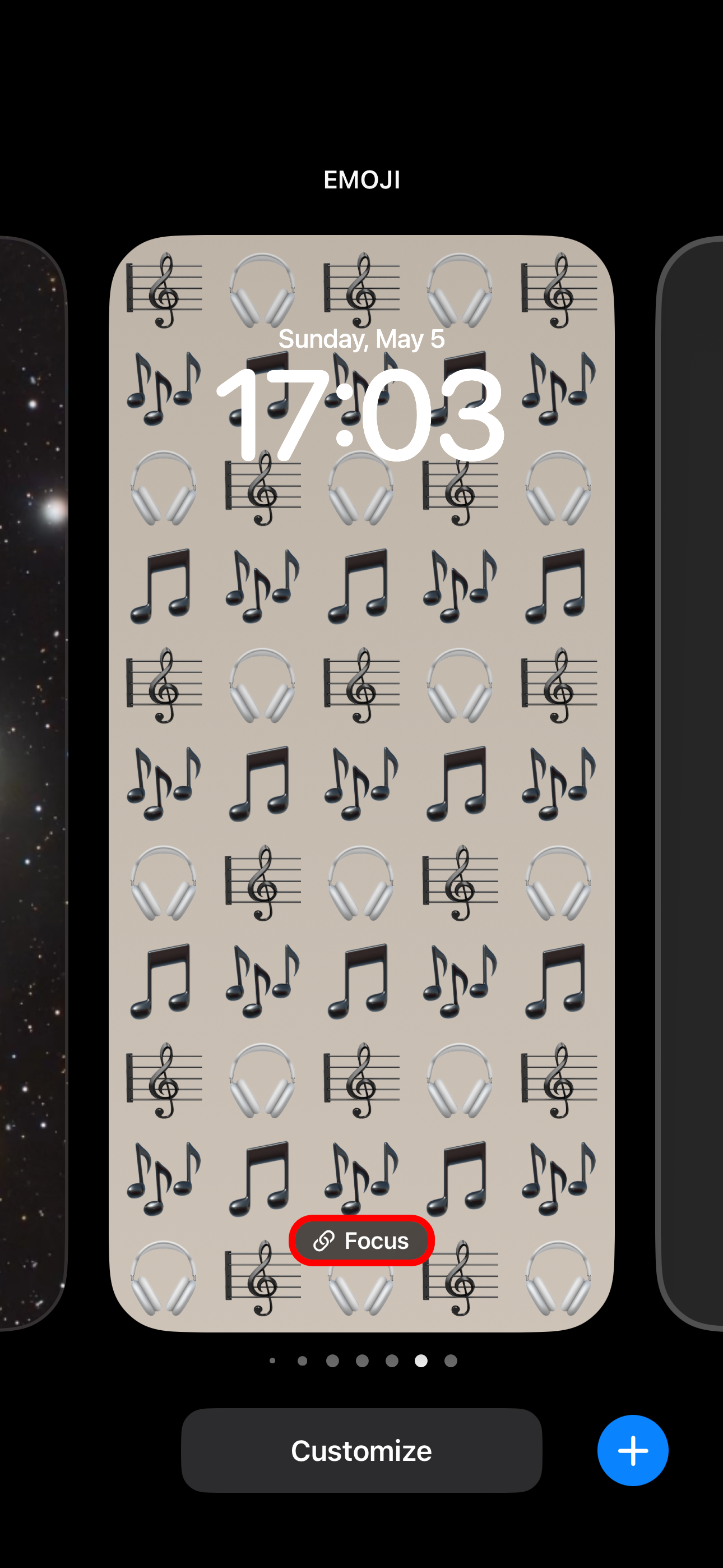


Untuk menggunakan Fokus "Sejarah Mendengar" anda, cuma tukar ke Skrin Kunci yang sepadan.
Pada pembesar suara mini HomePod dan HomePod, sejarah mendengar digunakan pada apl Muzik dan Podcast. Anda boleh menghidupkan atau mematikan "Kemas kini Sejarah Mendengar" untuk setiap HomePod dan pengguna secara berasingan.
Tekan “…” dalam apl Laman Utama dan pilih “Tetapan Rumah” daripada menu, kemudian pilih pengguna dan togol "Kemas Kini Sejarah Mendengar" hidup atau matikan.
Dan itu sahaja yang ada padanya, sungguh! Hanya dalam beberapa minit, anda boleh mencipta pengalaman mendengar peribadi untuk masa-masa yang anda tidak mahu aktiviti Apple Music anda mempengaruhi profil citarasa anda dan cadangan yang anda perolehi secara negatif.
Kebocoran Privasi pada Profil Apple Music Anda
Ini bukan satu-satunya isu privasi dengan platform Apple Music. Sebagai contoh, profil anda membocorkan aktiviti mendengar anda kepada pengikut secara lalai. Untuk membetulkannya, anda boleh menggunakan pilihan nuklear dan memadamkan profil Apple Music anda atau menukar tetapan anda untuk menjadikan apl Muzik berfungsi dengan tepat seperti yang anda mahukan.
Anda boleh mengakses tetapan ini menggunakan apl Muzik. Pertama, ketik pada tab "Dengar Sekarang" dan kemudian pilih profil pengguna anda menggunakan imej profil anda diikuti dengan "Lihat Profil." Seterusnya, ketik "Edit" dan tukar orang yang boleh mengikuti anda, senarai main yang ditampilkan pada profil anda dan sama ada "Mendengar" didayakan atau tidak. Pada Mac, anda perlu menggunakan menu "Tetapan Privasi Tambahan" untuk mencari yang terakhir.
Mencari lebih banyak petua Muzik Apple? Lihat semua ciri Apple Music terbaik yang sepatutnya anda gunakan.
Atas ialah kandungan terperinci Inilah Sebab Anda Perlu Melumpuhkan Sejarah Mendengar dalam Apple Music buat sementara waktu. Untuk maklumat lanjut, sila ikut artikel berkaitan lain di laman web China PHP!

Alat AI Hot

Undresser.AI Undress
Apl berkuasa AI untuk mencipta foto bogel yang realistik

AI Clothes Remover
Alat AI dalam talian untuk mengeluarkan pakaian daripada foto.

Undress AI Tool
Gambar buka pakaian secara percuma

Clothoff.io
Penyingkiran pakaian AI

Video Face Swap
Tukar muka dalam mana-mana video dengan mudah menggunakan alat tukar muka AI percuma kami!

Artikel Panas

Alat panas

Notepad++7.3.1
Editor kod yang mudah digunakan dan percuma

SublimeText3 versi Cina
Versi Cina, sangat mudah digunakan

Hantar Studio 13.0.1
Persekitaran pembangunan bersepadu PHP yang berkuasa

Dreamweaver CS6
Alat pembangunan web visual

SublimeText3 versi Mac
Perisian penyuntingan kod peringkat Tuhan (SublimeText3)

Topik panas
 1675
1675
 14
14
 1429
1429
 52
52
 1333
1333
 25
25
 1278
1278
 29
29
 1257
1257
 24
24
 Cara Meningkatkan M2 Mini M2 Anda Tanpa Membayar Harga Tinggi Apple '
Apr 27, 2025 pm 05:31 PM
Cara Meningkatkan M2 Mini M2 Anda Tanpa Membayar Harga Tinggi Apple '
Apr 27, 2025 pm 05:31 PM
MAC MINI, walaupun kemampuannya dan pemproses yang kuat yang menyatukan mesin Pro Apple, mengalami batasan yang ketara: komponen dalamannya yang tidak dapat ditingkatkan. Panduan ini menyediakan penyelesaian untuk meningkatkan M2 dan M2 Pro Mac mini (M4
 Adakah iMessage tidak berfungsi? Di sini ' s Cara memperbaikinya pada iPhone, iPad, dan Mac anda
Apr 27, 2025 pm 06:00 PM
Adakah iMessage tidak berfungsi? Di sini ' s Cara memperbaikinya pada iPhone, iPad, dan Mac anda
Apr 27, 2025 pm 06:00 PM
Penyelesaian Masalah Imessage di iPhone, iPad, dan Mac Mengalami masalah dengan iMessage? Panduan ini menawarkan penyelesaian untuk isu -isu biasa, membantu anda menetapkan aplikasi pemesejan anda pada peranti Apple. Sama ada mesej tidak muncul, tidak teratur, o
 Ke mana aplikasi itu pergi? Cara mencari aplikasi yang hilang di iPhone atau iPad
Apr 27, 2025 pm 05:54 PM
Ke mana aplikasi itu pergi? Cara mencari aplikasi yang hilang di iPhone atau iPad
Apr 27, 2025 pm 05:54 PM
Mencari aplikasi iOS atau iPados yang hilang: Panduan langkah demi langkah iOS dan iPados membenarkan aplikasi mencari dengan nama, tetapi mencari mereka menjadi rumit dengan banyak folder dan halaman skrin utama. Panduan ini menawarkan dua kaedah untuk memulihkan aplikasi yang hilang dan menambahnya
 Apple Watch berusia 10 tahun. Inilah sebabnya saya tidak pernah membeli satu
Apr 15, 2025 am 06:09 AM
Apple Watch berusia 10 tahun. Inilah sebabnya saya tidak pernah membeli satu
Apr 15, 2025 am 06:09 AM
The Apple Watch: Masih tidak yakin setelah sedekad Walaupun lebih daripada 200 juta unit yang dijual sejak 2015, Apple Watch kekal tidak hadir dari pergelangan tangan saya. Walaupun ciri kesihatan dan kecergasannya mengagumkan, mereka tidak merayu kepada seseorang seperti saya yang tidak
 Perkataan di iPhone boleh menjadikan nota suara anda menjadi dokumen
Apr 22, 2025 am 03:02 AM
Perkataan di iPhone boleh menjadikan nota suara anda menjadi dokumen
Apr 22, 2025 am 03:02 AM
Microsoft Word untuk iOS kini mengubah nota suara anda ke dalam dokumen yang diformat sepenuhnya menggunakan Copilot AI. Peningkatan terbaru ini memudahkan penciptaan dokumen pada peranti mudah alih. Untuk mengakses ciri ini, ketik butang "baru" (), pilih "U
 IPad terbaik pada tahun 2025
Apr 18, 2025 am 01:01 AM
IPad terbaik pada tahun 2025
Apr 18, 2025 am 01:01 AM
Memilih iPad yang betul: Panduan Komprehensif Barisan iPad Apple menawarkan tablet untuk setiap keperluan, tetapi memilih yang sempurna boleh menjadi luar biasa. Panduan ini memudahkan proses, membantu anda memilih iPad yang ideal berdasarkan keperluan khusus anda
 Telefon pintar membosankan sekarang dan ia ' s kesalahan kita
Apr 23, 2025 am 03:06 AM
Telefon pintar membosankan sekarang dan ia ' s kesalahan kita
Apr 23, 2025 am 03:06 AM
Zaman keemasan telefon pintar telah berlalu? Prospek masa depan Peminat teknologi sering mengadu bahawa telefon bimbit moden adalah sama dan kekurangan inovasi. Walaupun pengeluar harus dipersalahkan, kami juga memainkan peranan penting. Marilah kita mengkaji sejarah pembangunan telefon pintar dan meneroka penyebab keadaan semasa. Zaman keemasan telefon pintar Pada tahun 1973, jurutera Motorola Martin Cooper membuat panggilan bersejarah dengan Dynatac 8000x di jalan -jalan di New York. Telefon "bata" ini membuka era rangkaian tanpa wayar. Hampir 20 tahun kemudian, IBM Simon dibebaskan, menjadi telefon pintar pertama di dunia, dilengkapi dengan skrin sentuh rintangan dan aplikasi mudah. Hari ini, walaupun seratus kali lebih kuat, fungsi teras telefon pintar moden masih digunakan sebagai portal aplikasi. Inovasi awal melambatkan
 Cara mematikan kategori mel di iPad
Apr 28, 2025 am 11:33 AM
Cara mematikan kategori mel di iPad
Apr 28, 2025 am 11:33 AM
Aplikasi mel dikemas kini pada iPados 18.4 memperkenalkan ciri kategori mel. Ciri ini direka untuk mengklasifikasikan mesej peti masuk secara automatik dalam aplikasi mel ke dalam kategori tertentu, termasuk "Utama", "Transaksi", "Kemas Kini" dan "Promosi", serta pilihan "All Mail" yang hampir tersembunyi. Walaupun ciri ini direka untuk membersihkan dan menyusun peti masuk pengguna, dalam praktiknya, banyak pengguna mendapati bahawa ciri kategori mel mengutamakan mesej yang tidak berguna lama (seperti e -mel promosi Doordash beberapa bulan yang lalu) dan menyembunyikan mesej berguna baru -baru ini dari orang sebenar (seperti keluarga, rakan, rakan sekerja). Di samping itu, ciri kategori mel menambah lapisan tambahan interaksi antara peti masuk dalam aplikasi mel dan pandangan sebenar semua mesej. Atas alasan ini, dan lain -lain



